MOOER GE250はIR(インパルスレスポンス)を導入できる点が特徴の一つ。
今回はGE250にIRを導入する方法を解説していきたい。
[st-card id=1830 label=”関連記事” name=”” bgcolor=”” color=”” fontawesome=”” readmore=”on”]
GE250にインパルスレスポンスを導入するには
MOOER STUDIO FOR GE250をインストールする
GE250にIRを入れるには、まずパソコンにMOOER GE250専用エディットソフト「MOOER STUDIO FOR GE250」をインストールする。
ダウンロードは公式サイトからできるので、自分の環境にあったOSのソフトをダウンロードしよう。
http://www.mooeraudio.com/companyfile/GE250-Downloads-148.html
GE250とパソコンをUSBで接続
MOOER STUDIOを起動する前に、GE250とパソコンをUSBで接続する。
GE250は起動しておこう。
起動のタイミングはおそらく、パソコンとの接続前後のどちらでも良いはず。
MOOER STUDIOを起動してIRを導入
ようやくMOOER STUDIOを起動させる。
するとGE250のエディット画面が出てくるはずだ。
エディット画面からキャビネットシミュレータの画面下に「EMPTY」があるはずだから、「+」をクリックしてIRを導入していく。
反対に導入済みのIRを消したい場合は「-」をクリックする。
導入したIRは、キャビネット選択画面から選べるようになるので、これで無事にIRを使えるようになるはず。
GE250でインパルスレスポンスは必要?
そもそもではあるが、GE250にIRを頑張って導入するメリットはあるのかという点。これは非常に難しい問題だ。
GE250には10個までしか外部IRを入れることはできない。
その点を考えると、IRを加えて音作りをするのはとても難しいと思う。
IRを含む音作りをゼロからスタートさせようと思うと、GE250ではかなりの手間と労力がかかるから、個人的にはおすすめできない。
GE250に付属のキャビネットシミュレータで音作りをする方が100倍早いし、それなりの音の出せるように思う。
好みのIRのセッティングがあって、これでいくんだ!という強い思いがあるのなら、IRはぜひとも導入してもらいたい。
でも、IRって1種類だけで使うことはまれで、普通は2種類のIRを混ぜて音作りすることが多いから、やっぱりGE250でIRはきついんじゃないかなー
GE250にインパルスレスポンス導入のまとめ
GE250にインパルスレスポンスを導入するのは、とてもカンタンでお手軽だ。
どうしても使いたいIRがあるのなら、GE250に導入してみてはいかがだろうか。
[st-card id=1830 label=”関連記事” name=”” bgcolor=”” color=”” fontawesome=”” readmore=”on”]
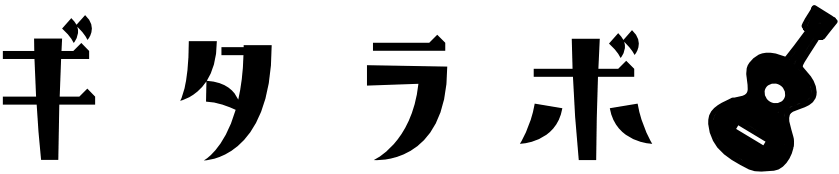
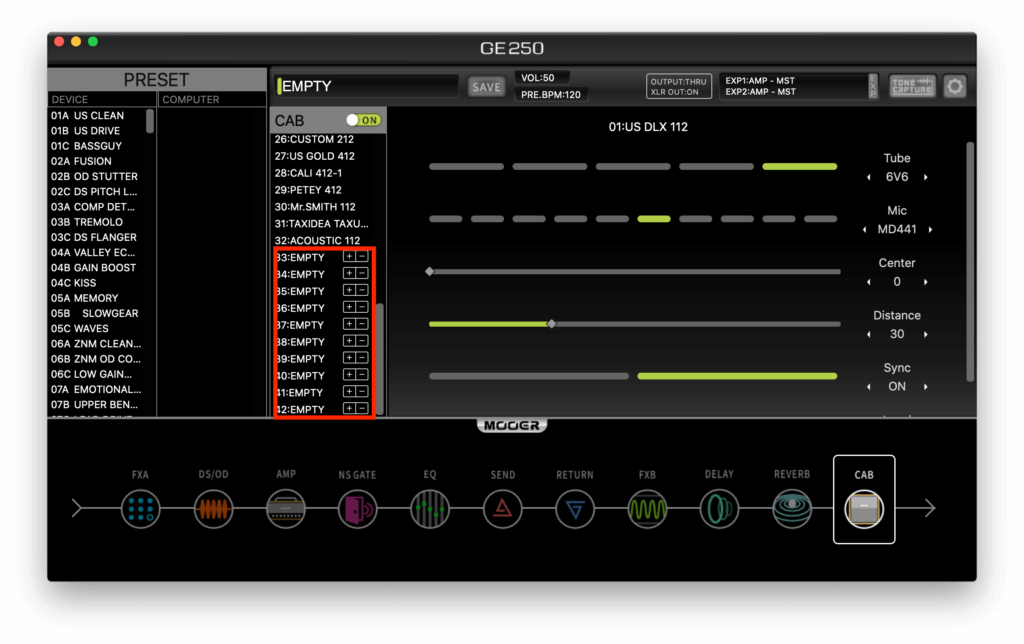


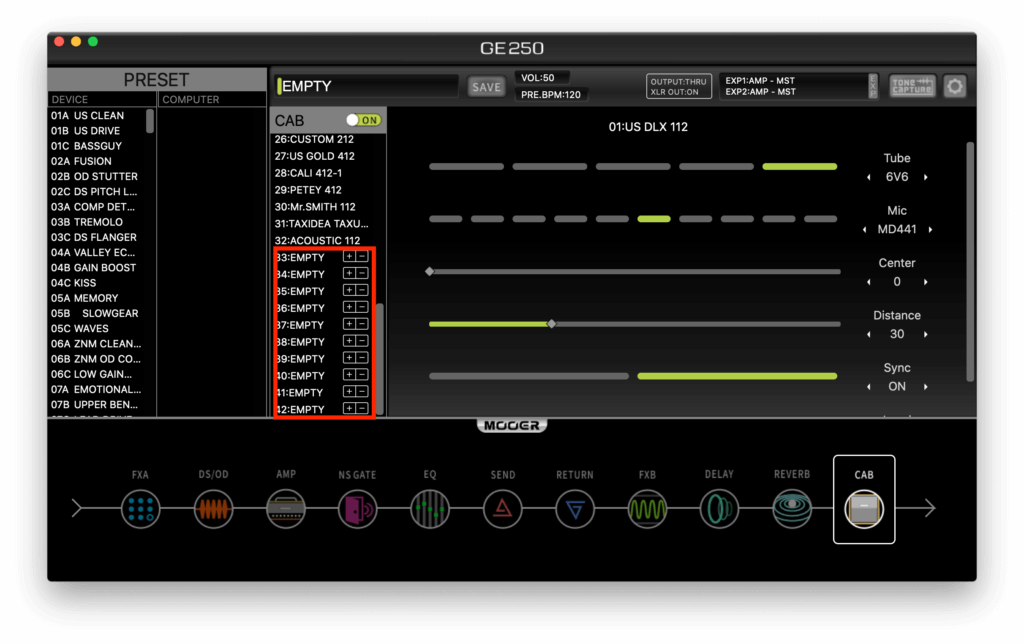






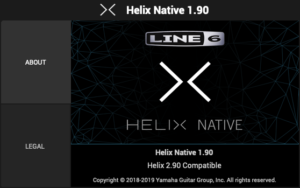

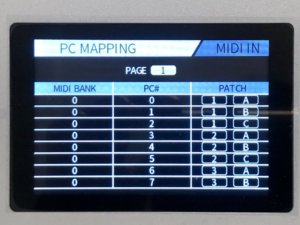
コメント
コメント一覧 (4件)
GE250についてのレポートありがとうございます。
さて、私も先日GE250を購入いたしました。
本体は問題なく動作しており操作性や音の良さに満足しています。
ところが、Mooer Studio for GE250をインストールしたのですが、「No device detected‼︎」と表示されソフトウェアが立ち上がりません。
本体、ソフトのバージョンはV1.1.0。ASIOドライバーはインストールしました。
しかし、前述のようにメッセージが出てソフトが立ち上がりません。
Lep internationalにも、販売店にも問い合わせみましたが、解決に至っていません。
もし、解決のヒントになるようなことがありましたら、ご享受いただけませんでしょうか。
よろしくお願いいたします。
コメントありがとうございます!
PCかUSBケーブルの相性の可能性があります。
まずはUSBケーブルを替えてみてはいかがでしょうか?
早速のアドバイスありがとうございます。
結果を先に申しますと、ようやくMooer Studio for GE250が起動できました。
まさしく、PCとUSBポートでした。
私のメインPCではケーブルを3本試しましたが状況変わらず。
そこで、サブノートPCに接続してASIOドライバーのインストールと、GE250V1.1.0をインストール。
恐る恐るMooer Studio for GE250を起動してみると・・・・起動しましたがGE250の本体のデータのローディング画面で止まったまま。
試しに、ファームウェアアップデートをやってみるとこれはできました。
(というか、もともとV1.1.0だったのでPCからコントロールできたという確認だけになりますが)
で、再度Mooer Studio for GE250を起動するのですが、ローディング画面で止まったままの症状は変わらず。
最後は、ダメ元でPCのUSB3.0ポートへ接続したところ、なんと本体データのローディングが完了。
ちゃんと動作しているようです。
GE250はUSB3.0で動く仕様なのでしょうか?USB2.0で動かないのは解せないですが。
最後に、もう一度メインPCでUSB3.0ポートで試してみましたが、こちらの方はやっぱりNGでした。
しばらく、サブPCで遊んでみます。
アドバイスは大変参考になりました。
ありがとうございました。
ちなみに、Mooer AudioのGE250 のサイトには
「GE250_B2.0.0_Win .zip」
なるものがありますが、これはバージョンアップなのでしょうか?
動かなくなるのが怖いので試せませんが・・・・笑
無事に接続できて良かったです!
USBは仕様を確認したわけではありませんが、2.0だと思います。
相性の問題はかなり根強くあるようですね…
B2.0.0は気になります!(笑)
ベータ版なんでしょうか(笑)